U
Usunięty użytkownik pigers
Guest
"Usieciowienie" UPSa z QNAPa jest bajecznie proste
1. Podłącz UPS za pomocą kabla USB do QNAPa
2. Skonfiguruj usługę UPS w QNAPie

zamiast adresu
Warto jednocześnie sprawdzić czy UPS wykrył się poprawie (zielona ramka).
4. Następnie na komputerze pobieramy i instalujemy WinNUT'a - Downloads -
winnut -
Windows client for the Network Ups Tools server - Google Project Hosting
5. Po zakończeniu instalacji, włączamy program konfiguracyjny WinNuta

Naciskamy klawisz EDIT i szukamy
dopisujemy poniżej
zastępując
Jeśli ustawiliśmy sobie dobrze adres IP QNAPa, to możemy wystartować usługę wciskając klawisz "Apply and Start WinNUT"
Po paru sekundach możemy sprawdzić czy wszystko poszło dobrze - wciskając "View"
Przykładowo:
To wszystko.
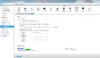
PS: Ktoś zrobi przykład pod jakiegoś Linuxa ? Doklei się
1. Podłącz UPS za pomocą kabla USB do QNAPa
2. Skonfiguruj usługę UPS w QNAPie
zamiast adresu
192.168.1.200 wpisz adres IP komputera z Windows których chcesz wyłączyć.Warto jednocześnie sprawdzić czy UPS wykrył się poprawie (zielona ramka).
4. Następnie na komputerze pobieramy i instalujemy WinNUT'a - Downloads -
winnut -
Windows client for the Network Ups Tools server - Google Project Hosting
5. Po zakończeniu instalacji, włączamy program konfiguracyjny WinNuta
Naciskamy klawisz EDIT i szukamy
# Examples:
#
# MONITOR myups@bigserver 1 monmaster blah master
# MONITOR su700@server.example.com 1 upsmon secretpass slave
dopisujemy poniżej
Kod:
MONITOR qnapups@192.168.1.110:3493 1 admin 123456 slave192.168.1.110 adresem IP swojego QNAPa, zapisujemy zmiany.Jeśli ustawiliśmy sobie dobrze adres IP QNAPa, to możemy wystartować usługę wciskając klawisz "Apply and Start WinNUT"
Po paru sekundach możemy sprawdzić czy wszystko poszło dobrze - wciskając "View"
Przykładowo:
Level INFO 01/05/2015 20:16:01 Detected OS as Windows 7
Level NOTICE 01/05/2015 20:16:01 Network UPS Tools upsmon 2.0.0.4
Level INFO 01/05/2015 20:16:01 UPS: qnapups@192.168.1.110:3493 (slave) (power value 1)
Level INFO 01/05/2015 20:16:01 Config Load: MINSUPPLIES set to 1
Level INFO 01/05/2015 20:16:01 Config Load: NOTIFYCMD set to "c:\Program Files\WinNUT\alertPopup.exe"
Level INFO 01/05/2015 20:16:01 Config Load: POLLFREQ set to 5
Level INFO 01/05/2015 20:16:01 Config Load: POLLFREQALERT set to 5
Level INFO 01/05/2015 20:16:01 Config Load: HOSTSYNC set to 15
Level INFO 01/05/2015 20:16:01 Config Load: DEADTIME set to 15
Level INFO 01/05/2015 20:16:01 Config Load: RBWARNTIME set to 43200
Level INFO 01/05/2015 20:16:01 Config Load: NOCOMMWARNTIME set to 300
Level INFO 01/05/2015 20:16:01 Config Load: FINALDELAY set to 5
Level ALERT 01/05/2015 20:16:01 WinNUTUpsMon Service is starting to monitor UPS
To wszystko.
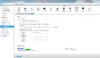
PS: Ktoś zrobi przykład pod jakiegoś Linuxa ? Doklei się
